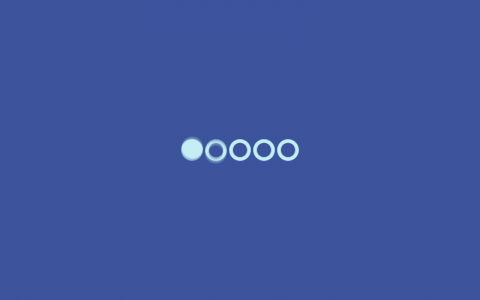windows server 2012 r2磁盘分区策略方法视频讲解
视频来源于网络,如有侵权请告知。
在安装windowsserver 2012 R2系统时候由于未先对磁盘C进行划分,也就导致服务器所有硬盘空间都在C盘,下面大兵给大家分享windowsserver 2012 R2系统如何重新对硬盘空间进行划分。
Windows Server 2012 R2在硬盘分区方法/步骤
1、进入Windows Server 2012 R2操作系统后,同时按Win+R键调出Windows操作系统运行输入框,输入cmd,再输入diskmgmt.msc命令后,再按回车键。

2、完成以上步骤后,就会弹出“磁盘管理”的对话框,在磁盘C处单击鼠标右键,选“压缩卷”菜单选项。

3、在“输入压缩空间量(MB)”选项框中,输入你要从C盘压缩出来的空间大小,最后再点击“压缩”。
4、压缩成功后,未分配新磁盘空间为10G,如下图所示。
5、选择未分配空间,单击鼠标右键选择”新建简单卷“。
6、默认占击“下一步”。
7、默认继续点击“下一步”。
6、最后我们压缩出来一个大小为10GB新磁盘分区,如下图所示:
总结:
1、进入windows server 2012 r2操作系统,同时按Win+R调出Windows运行输入框,输入cmd,再输入diskmgmt.msc命令后,再按回车键;
2、接着弹出“磁盘管理”对话框,鼠标右键点击要压缩的磁盘,然后选择“压缩卷”;
3、在“输入压缩空间量(MB)”选项框中,输入要压缩C盘空间的小,再点击“压缩”;
4、最后我们就压缩出来一个新的磁盘分区。
本篇文章发布于大兵SEO博客,为大兵原创内容,如若转载,请注明出处:https://www.zhuzhouren.cn/jianzhanjiaocheng/fuwuqiyunwei/4265.html,否则,禁止转载,谢谢配合!

 微信扫一扫
微信扫一扫 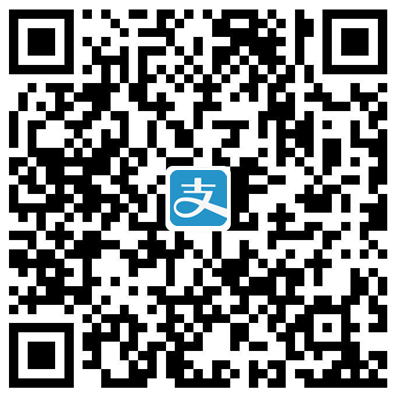 支付宝扫一扫
支付宝扫一扫